Reštartujte proces Explorer.exe správne v systéme Windows
Možno si myslíte, že na vykonanie zmien v registri je potrebné reštartovať počítač. Nie nevyhnutne. Reštartovanie procesu explorer.exe vykoná rovnakú funkciu. Explorer.exe je programová súčasť v systéme Windows(Windows) , ktorá poskytuje prostredie Windows Shell . Windows Shell alebo Prieskumník vytvára a prezentuje celé používateľské rozhranie systému Windows (Windows),(Explorer) ako je napríklad panel úloh(Taskbar) , pracovná plocha, prieskumník Windows(Windows Explorer) , oblasť oznámení (systémová lišta), ponuka Štart(Start) , dialógové okná a ovládacie prvky rozhrania.
Možno ste už počuli o ukončení procesu explorer.exe pomocou Správcu úloh(Task Manager) . Používanie Správcu úloh(Task Manager) môže byť efektívne, ale je to násilné zabíjanie procesu namiesto jeho správneho ukončenia, čím sa proces môže bezpečne a úplne ukončiť. V systéme Windows 10(Windows 10) môžete na ukončenie procesu použiť správcu úloh. V ponuke Štart(Start) v systéme Windows 7(Windows 7) a Vista je skrytá možnosť a v ponuke (Vista)Vypnutie(Shutdown) systému Windows XP je k dispozícii ďalšia funkcia , ktorá vám umožňuje správne ukončiť a reštartovať proces explorer.exe .
Windows 10
V systéme Windows 10(Windows 10) musíte najskôr otvoriť Správcu úloh(Task Manager) stlačením CTRL + SHIFT + ESC na klávesnici alebo zadaním do správcu úloh po kliknutí na tlačidlo Štart(Start) .

V hornej časti, kde je napísané Aplikácie(Apps) , vyhľadajte Prieskumníka(Explorer) Windows a kliknite naň pravým tlačidlom myši. Jednou z možností bude Reštartovať(Restart) . V systéme Windows 10(Windows 10) sa proces zastaví a potom sa automaticky reštartuje. Nemusíte ísť do Súbor – Spustiť novú úlohu(File – Run New Task) , aby ste ju znova spustili, ako to robíte v systéme Windows 7(Windows 7) a starších verziách.
Windows 7 a Vista
Ak chcete správne vypnúť proces explorer.exe v systéme Windows 7(Windows 7) a Windows Vista , otvorte ponuku Štart(Start) . Podržte stlačené klávesy Ctrl(Ctrl) a Shift a kliknite pravým tlačidlom myši na ľubovoľné prázdne miesto v ponuke Štart(Start) . Zobrazí sa krátka kontextová ponuka s dvoma možnosťami. Vyberte možnosť Ukončiť prieskumníka(Exit Explorer) .

Panel úloh(Taskbar) zmizne a ikony na ploche akoby zmizli. Ak chcete spustiť Správcu úloh(Task Manager) a reštartovať proces explorer.exe , stlačte Ctrl + Alt + Delete . Zobrazí sa obrazovka s piatimi možnosťami. Vyberte položku Spustiť správcu úloh(Start Task Manager) .

V Správcovi úloh(Task Manager) vyberte položku Nová úloha (Spustiť…)(New Task (Run…)) z ponuky Súbor(File) .

Zobrazí sa dialógové okno Vytvoriť novú úlohu . (Create New Task)Do textového poľa Otvoriť(Open) zadajte „ explorer.exe “ (bez úvodzoviek) a kliknite na tlačidlo OK . Panel úloh(Taskbar) , pracovná plocha a ďalšie súčasti systému Windows sa obnovia.
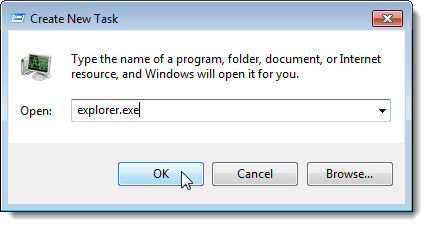
Ak chcete zatvoriť Správcu úloh(Task Manager) , vyberte položku Ukončiť Správcu úloh(Exit Task Manager) z ponuky Súbor(File) .
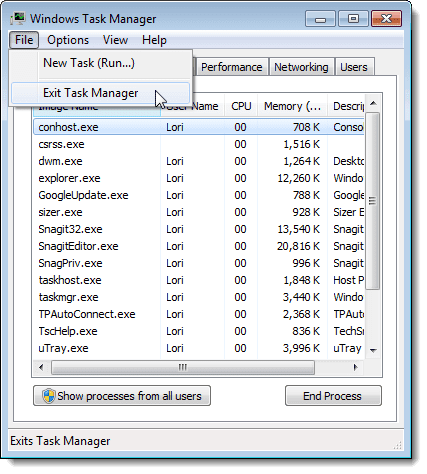
Windows XP
Ak chcete správne vypnúť proces explorer.exe v systéme Windows 7(Windows 7) a Windows Vista , otvorte ponuku Štart(Start) a kliknite na tlačidlo Vypnúť počítač(Turn Off Computer) v spodnej časti ponuky.

Pracovná plocha sa zmení na odtiene sivej na pozadí a zobrazí sa dialógové okno Vypnúť počítač s tromi možnosťami a tlačidlom (Turn off computer)Zrušiť(Cancel) . Stlačte a podržte Ctrl + Alt + Shift a kliknite na tlačidlo Zrušiť(Cancel) .

Rovnako ako v systéme Windows 7(Windows 7) , Panel úloh(Taskbar) zmizne a ikony na ploche akoby zmizli. Ak chcete spustiť Správcu úloh(Task Manager) a reštartovať proces explorer.exe , stlačte Ctrl + Alt + Delete . V Správcovi úloh(Task Manager) vyberte položku Nová úloha (Spustiť…)(New Task (Run…)) z ponuky Súbor(File) .
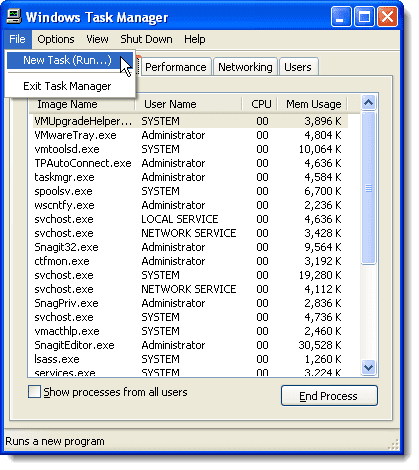
Zobrazí sa dialógové okno Vytvoriť novú úlohu . (Create New Task)Do textového poľa Otvoriť(Open) zadajte „ explorer.exe “ (bez úvodzoviek) a kliknite na tlačidlo OK . Panel úloh(Taskbar) , pracovná plocha a ďalšie súčasti systému Windows sa obnovia.

Ak chcete zatvoriť Správcu úloh(Task Manager) , vyberte položku Ukončiť Správcu úloh(Exit Task Manager) z ponuky Súbor(File) .

Čisté ukončenie procesu Prieskumníka(Explorer) vám umožní vypnúť Prieskumníka(Explorer) bez rizika zamknutia relácie Windowsu, ak násilne ukončíte proces explorer.exe pomocou Správcu úloh(Task Manager) alebo príkazu taskkill . Užite si to!
Related posts
Opravte vysoké využitie procesora NT Kernel & System Process v systéme Windows
Pozrite si zoznam služieb hostených procesom svchost.exe v systéme Windows
Ako opraviť chybu „Aplikácia sa nemohla správne spustiť (0xc0000142)“ v systéme Windows
Recenzia knihy – Návod ako na to Geek Windows 8
Ako udržať počítač so systémom Windows v bdelom stave bez dotyku myši
Ako nastaviť a používať karanténu prehliadača v systéme Windows
Uložte zoznam spustených procesov do textového súboru v systéme Windows
Ako opraviť chybu Stop:0x000000F4 s modrou obrazovkou v systéme Windows
Ako odstrániť zvuk z videa v systéme Windows a Mac
Ako duálne spustiť Linux Mint a Windows
Vygenerujte správu o stave systému v systéme Windows 7 na kontrolu chýb
Ako nastaviť systém automatického zálohovania pre Windows
Nájdite heslo WiFi v systéme Windows 10 pomocou CMD
Ako otvoriť súbory DDS v systéme Windows 10
Povoliť a zakázať funkcie systému Windows
Ako odinštalovať BlueStacks na Windows a Mac
Zabráňte vymazaniu alebo premenovaniu súborov v systéme Windows
Ako opraviť problém „Názov súboru je príliš dlhý“ v systéme Windows
Priraďte písmená jednotky priečinkom v systéme Windows
Zakázať klávesy klávesnice v systéme Windows pomocou funkcie AutoHotKey
